- Sea of Thieves zit vast op laadscherm – Hoe op te lossen?
- Fix 1 – Controleer systeemvereisten voor Sea of Thieves
- Fix 2 – Update Windows-besturingssysteem
- Fix 3 – Controleer beeldschermstuurprogramma’s en update
- Fix 4 – Voer Sea of Thieves uit als beheerder
- Fix 5 – Reset Sea of Thieves
- Fix 6 – Gebruik VPN om verbinding te maken met Sea of Thieves
- Fix 7 – Wijzig tijd / datum
- Fix 8 – Start Sea of Thieves via Microsoft Store Library
- Fix 9 – Wis de cache van de Microsoft Store en installeer Sea of Thieves opnieuw
Sea of Thieves vast komen te zitten op het laadscherm is een vrij algemeen probleem. Veel spelers hebben dit probleem op hun apparaten gemeld. Er kunnen verschillende redenen zijn waarom spelers dit bericht kunnen tegenkomen. Het kan zijn dat het systeem niet voldoet aan de minimaal vereiste normen, verouderde stuurprogramma’s, corrupte bestanden, netwerkverbindingsproblemen en andere.
In deze gids zullen we ons best doen om deze problemen aan te pakken zonder er al te veel tijd voor te sparen. Omdat elke gebruiker verschillende oorzaken voor zijn fout zal hebben, moeten spelers alle onderstaande punten doorlopen. Zodra alle onderstaande oplossingen zijn geprobeerd, zullen spelers merken dat het probleem met het laadscherm verdwijnt en dat de game speelbaar is.
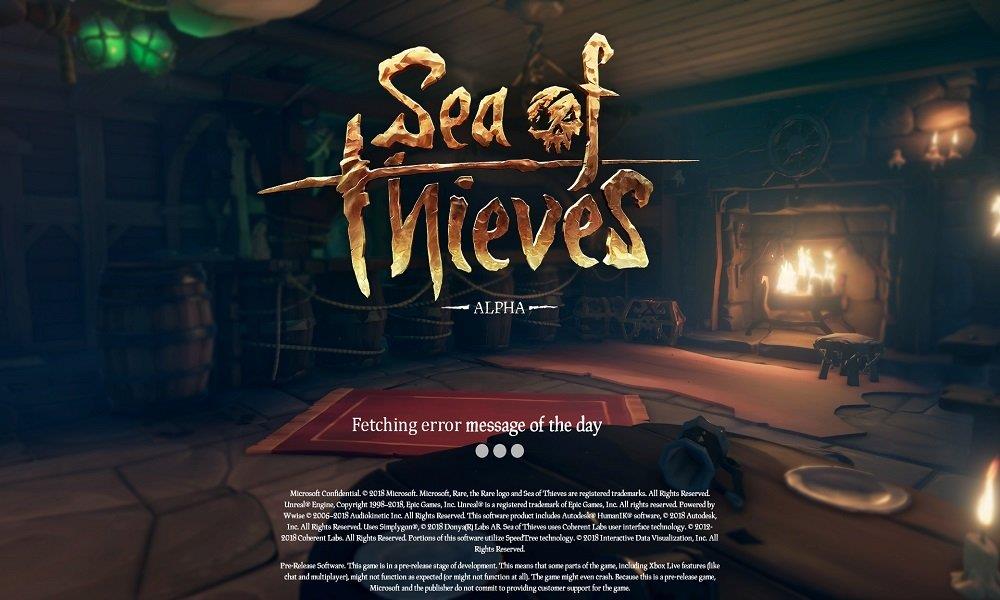
Sea of Thieves zit vast op laadscherm – Hoe op te lossen?
Laten we beginnen met die oplossingen. Het eerste dat spelers moeten doen, is controleren of hun systeem voldoet aan de minimaal aanbevolen vereisten. Om het spel succesvol te kunnen spelen, moeten spelers systemen hebben die de Sea of Thieves kunnen ondersteunen.
Fix 1 – Controleer systeemvereisten voor Sea of Thieves
Een aanzienlijk deel van de spelers die het probleem met het laadscherm hebben gemeld, lijkt de game op verouderde besturingssystemen te draaien. Spelers die momenteel een ouder besturingssysteem gebruiken, zoals Windows 7 of Windows 8, moeten hun systeem upgraden naar het nieuwste stabiele Windows 10 OS.
Advertentie
Om de Sea of Thieves te kunnen draaien, is een Windows 10-besturingssysteem de minimumvereiste. Dit is de eerste stap om het probleem met het laadscherm op te lossen door te controleren of het systeem voldoet aan de spelvereisten. Als de vereisten niet overeenkomen, wordt spelers geadviseerd om hun huidige besturingssysteem te upgraden.
advertenties
Bekijk de onderstaande tabel om te zien of uw systeem de Sea of Thieves kan ondersteunen:
| OS | Windows 10 |
| processor | Intel i3-processor @2,9 GHz / AMD FX-6300 @3,5 GHz |
| GPU | Nvidia GeForce 650 / AMD Radeon 7750 |
| RAM | 4GB |
| DirectX | V. 11 |
| VRAM | 1 GB |
| HDD | 60 GB @ 5,4K RPM |
Als spelers systemen hebben die voldoen aan de bovengenoemde specificaties en nog steeds het probleem met het laadscherm hebben, bekijk dan de andere oplossingen hieronder.
Fix 2 – Update Windows-besturingssysteem
Meestal zijn Windows-updates zo ingesteld dat ze automatisch worden gedownload, zodat ze op de achtergrond worden uitgevoerd en zichzelf installeren wanneer er een nieuwere versie beschikbaar is. Het is echter nooit een slecht idee om te controleren of de nieuwste update correct is gedownload en geïnstalleerd.
Bekijk de stappen om te weten of de nieuwste update is geïnstalleerd:
advertenties
- Selecteer Windows-toets + i
- De Pop-upvenster Windows-instellingen verschijnt, selecteer Update & Beveiliging.
- Selecteer Controleren op updates
- Installeren de laatst beschikbare update
Zodra deze stappen zijn voltooid, kunnen spelers proberen de Sea of Thieves opnieuw uit te voeren en te controleren of het probleem met het laadscherm nog steeds bestaat. Als spelers nog steeds te maken hebben met het probleem met het laadscherm, ga dan verder met het proberen van de andere oplossingen die hieronder worden vermeld.
Fix 3 – Controleer beeldschermstuurprogramma’s en update
Een van de redenen waarom spelers nog steeds te maken hebben met het probleem met het laadscherm/stotterende gameplay, kan te wijten zijn aan een beschadigde grafische kaart of een verouderde. Als spelers de GeForce Experience al vooraf op hun systeem hebben geïnstalleerd, wordt automatisch gecontroleerd op nieuwere updates voor de stuurprogramma’s. Anders moeten spelers handmatig controleren op nieuwere updates voor hun grafische kaart.
Bekijk de stappen om te weten of de driver stabiel is en installeer de laatste updates:
advertenties
- Navigeer naar het tabblad Windows Zoeken en zoek naar ‘Apparaatbeheer’.
- Selecteer vervolgens ‘Apparaatbeheer’.
- Open de ‘Beeldschermadapters’
- Klik met de rechtermuisknop om ze te openen, afhankelijk van NVIDIA of Raedon.
- Selecteer de optie ‘Stuurprogramma bijwerken’ en selecteer ‘Automatisch zoeken’ naar bijgewerkte stuurprogrammasoftware.
- Ga verder met de installatie door de installatie-instructies te volgen.
- De nieuwste driver wordt geïnstalleerd.
Als spelers de stappen hebben gevolgd om hun beeldschermstuurprogramma’s bij te werken en nog steeds het probleem met het laadscherm ondervinden, bekijk dan de andere oplossingen hieronder.
Fix 4 – Voer Sea of Thieves uit als beheerder
Soms kunnen spelers het probleem met het laden van het scherm tegenkomen vanwege het juiste gebrek aan privileges om het spel uit te voeren. Bepaalde functies van het spel zijn beperkt voor gebruikers met beperkte privileges. Dit betekent dat spelers moeten proberen het spel uit te voeren met beheerdersrechten.
Bekijk de onderstaande stappen om Sea of Thieves als Administrator-gebruiker uit te voeren:
- Spelers moeten naar de desktop-snelkoppeling van het spel gaan.
- Klik er vervolgens met de rechtermuisknop op en selecteer ‘Eigenschappen’.
- Er verschijnt een nieuwe pop-up en ga daarin naar ‘Compatibiliteit’.
- Selecteer vervolgens ‘Dit programma uitvoeren als beheerder’.
- Selecteer ‘Toepassen’ om de wijzigingen te voltooien en vervolgens ‘OK’.
Door dit te doen, hebben spelers permanent beheerdersrechten aan het spel toegewezen. Als spelers de game echter alleen voor bepaalde runs in Administrator willen uitvoeren, kunnen ze dit doen door met de rechtermuisknop op de game-snelkoppeling te klikken en ‘Als administrator uitvoeren’ te selecteren.
Zodra de beheerdersrechten zijn ingesteld, kunnen spelers Sea of Thieves opnieuw proberen uit te voeren en controleren of het probleem met het laadscherm nog steeds bestaat. Als spelers nog steeds te maken hebben met het probleem met het laadscherm, ga dan verder met het proberen van de andere oplossingen die hieronder worden vermeld.
Fix 5 – Reset Sea of Thieves
Veel gebruikers waren in staat om het probleem met het vastzittende scherm op te lossen door het spel eenvoudig terug te zetten naar de oorspronkelijke standaardinstellingen. Bekijk de onderstaande stappen om Sea of Thieves terug te zetten naar de standaardinstellingen:
- Selecteer Windows-toets + i
- Selecteer ‘Apps’
- Zoek in de lijst ‘Sea of Thieves’ en klik erop
- Selecteer ‘Geavanceerde opties’
- Zoek in de lijst ‘Reset’ en klik erop
- Klik opnieuw op ‘Reset’ na de tweede prompt
Hiermee wordt Sea of Thieves volledig teruggezet naar de oorspronkelijke standaardinstelling. Als spelers na het resetten van het spel nog steeds met het probleem met het laadscherm te maken hebben, ga dan verder met het proberen van de andere oplossingen die hieronder worden vermeld.
Fix 6 – Gebruik VPN om verbinding te maken met Sea of Thieves
Gebruikers hebben gemeld dat ze vanwege hun regio geen toegang hebben tot de game. Dit kan komen door een vorm van gamebeperking tot bepaalde regio’s of simpelweg door een volle server. Het gebruik van een VPN kan dit probleem mogelijk helpen oplossen.
Bekijk enkele van de beste gratis VPN’s die beschikbaar zijn:
- Hotspot Shield VPN
- Windscribe
- Tunnelbeer
- Verstop me
Veel gebruikers zijn erin geslaagd om het spel uit te voeren na het gebruik van VPN-services van derden. Zodra spelers klaar zijn met het spelen van het spel, kunnen ze de VPN uitschakelen.
Fix 7 – Wijzig tijd / datum
In bepaalde gevallen kan het hebben van een onjuiste tijd- of datumzone op uw apparaat het probleem met het laadscherm veroorzaken. Wanneer spelers verbinding proberen te maken met het spel, komt de servertijd mogelijk niet overeen met de lokale systeemtijd en kan er een conflict ontstaan. Evenzo kan er voor spelers die VPN-services gebruiken een conflict zijn met de tijdzone van hun IP-adreslocatie en het lokale systeem. Om dit probleem aan te pakken, kunnen spelers hun VPN uitschakelen of de lokale systeeminstellingen aanpassen aan de VPN.
Bekijk de stappen om Tijd/Datum in het lokale systeem te wijzigen:
- Selecteer Windows-toets + i
- Selecteer ‘Tijd en taal’ en schakel de schakelknop ‘Tijd automatisch instellen’ in
- Selecteer ‘Regio’ in het linkerdeelvenster.
- Controleer of het land en de regio overeenkomen met de systeeminstellingen
- Start het systeem opnieuw op en voer het spel opnieuw uit
Als spelers na het instellen van de tijd en datum nog steeds het probleem met het laadscherm hebben, ga dan verder met het proberen van de andere oplossingen die hieronder worden vermeld.
Fix 8 – Start Sea of Thieves via Microsoft Store Library
Games die niet rechtstreeks via de Microsoft Store-bibliotheek worden uitgevoerd, kunnen zich misdragen. Probeer het spel uit te voeren vanuit de winkelbibliotheek om te zien of het laadprobleem zich nog steeds voordoet.
- Microsoft Store openen
- Selecteer een gratis app om te downloaden en te installeren
- Navigeer naar ‘Mijn bibliotheek’
- Selecteer ‘Sea of Thieves’ in de lijst en start het spel
Start de game deze keer rechtstreeks via de Microsoft Store en kijk of de game speelbaar is.Als spelers de game nu nog steeds niet kunnen spelen, bekijk dan de laatst mogelijke oplossing voor het probleem met het laadscherm in Sea of Thieves.
Fix 9 – Wis de cache van de Microsoft Store en installeer Sea of Thieves opnieuw
Het probleem met het laadscherm kan ook optreden als gevolg van corrupte cachebestanden tijdens de installatie. Door de cachebestanden te wissen en het spel opnieuw te installeren, zou het zichzelf moeten oplossen.
Bekijk de onderstaande stappen om de cache te wissen en de game opnieuw te installeren:
- Selecteer Windows-toets + R
- Voer ‘wsreset.exe’ in.
- Selecteer vervolgens Windows-toets + I en selecteer ‘Apps’.
- Zoek ‘Sea of Thieves’ uit de lijst en klik erop.
- Doorgaan met de-installatie
- Nadat het volledig is verwijderd, gaat u verder met het opnieuw installeren vanuit de Microsoft Store.
- Speel het spel
Zelfs na het proberen van alle bovengenoemde oplossingen, kunnen spelers als laatste redmiddel ook proberen ‘CCleaner’ uit te voeren. Het vermindert drastisch alle fouten en crashes en versnelt ook het systeem.
Dat concludeert alle methoden om het probleem met het vastlopen op het laadscherm in Sea of Thieves op te lossen.
We hopen dat deze gids je heeft geholpen. Als je onze gids nuttig vindt, bekijk dan onze pc-tips en -trucs, games, iPhone-tips en -trucs en Android-tips en -trucs voor meer. Abonneer je op ons YouTube-kanaal om deel te nemen aan onze $ 150 weggeefwedstrijd. Bedankt.
